Google Chrome浏览器下载及浏览器启动项配置教程
发布时间:2025-06-11
来源:Chrome官网

一、Chrome浏览器下载
- 访问官网:打开浏览器,在地址栏输入https://www.google.com,进入谷歌官方网站。由于国内网络环境特殊,可能需要使用VPN等代理工具才能正常访问该网址。在官网页面中,找到“下载Chrome”按钮并点击。官网会根据你的操作系统自动识别并提供相应的下载选项,如Windows、Mac、Linux等。选择适合你电脑系统的下载链接,点击“接受并安装”或直接点击下载按钮开始下载浏览器安装包。
- 下载安装包后安装:下载完成后,找到下载的安装包文件,双击运行。按照安装向导的提示进行操作,通常只需点击“下一步”即可完成安装。在安装过程中,可以根据需要选择是否将谷歌浏览器设置为默认浏览器等选项。
二、浏览器启动项配置教程
- 打开设置页面:启动Chrome浏览器,在浏览器的右上角点击三个点组成的菜单按钮,在下拉菜单中选择“设置”选项,进入浏览器的设置页面。
- 查找启动选项:在设置页面中,向下滚动找到“启动时”这一部分。这里包含了与浏览器启动相关的各种配置选项。
- 配置启动页面:如果你想在浏览器启动时直接打开特定的网页或标签页,可以在“启动时”部分进行设置。例如,选择“打开特定页面或一组页面”,然后点击“添加页面”按钮,输入你想要在启动时打开的网页地址,或者从已有的浏览历史中选择相应的页面。这样,每次启动Chrome浏览器时,都会自动打开你指定的页面。
- 设置默认浏览器:如果你希望将Chrome浏览器设置为默认浏览器,以便在打开链接时自动使用Chrome,可以在设置页面中找到“默认浏览器”选项,并按照提示进行设置。这通常需要在系统中进行一些确认和授权操作。
- 调整启动参数:对于一些高级用户,可能还需要调整浏览器的启动参数。这些参数可以通过在快捷方式的属性中进行设置,或者在命令行中启动浏览器时添加相应的参数来实现。例如,你可以通过添加参数来禁用某些扩展程序的自动加载,或者指定浏览器的缓存大小等。但请注意,修改启动参数可能会影响浏览器的正常功能,建议在了解清楚每个参数的作用后再进行设置。
总之,通过正确下载Chrome浏览器并合理配置其启动项,您可以优化浏览器的使用体验,使其更加符合个人需求。建议根据实际情况选择合适的配置选项,并定期检查更新以确保最佳性能。
Chrome浏览器下载任务下载速度不稳定解决
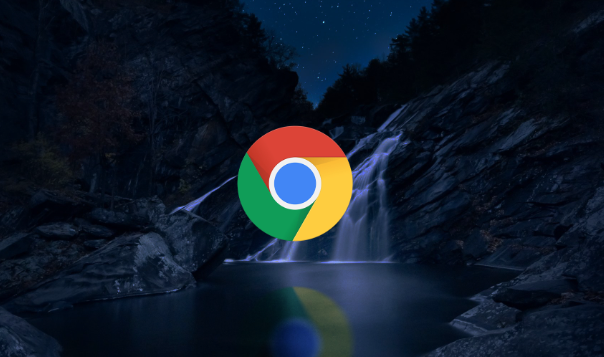
讲解解决Chrome浏览器下载任务速度不稳定问题的方法,保证下载过程流畅且高效。
谷歌浏览器如何将下载记录导出为文件备份
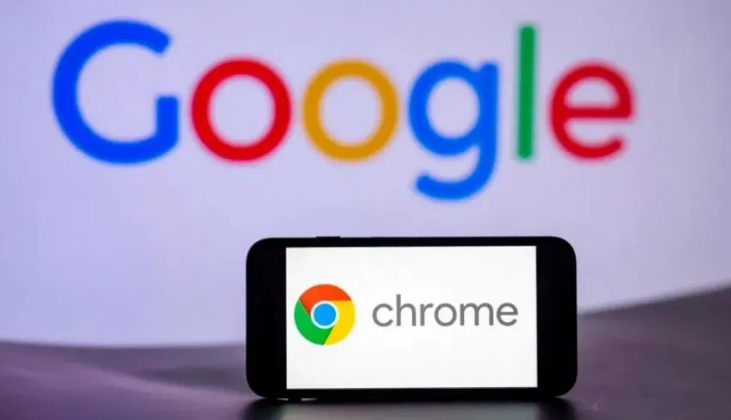
谷歌浏览器支持将下载记录导出为文件备份,方便用户保存和管理历史下载信息,避免数据丢失,同时提升浏览器使用的便捷性和安全性。
Chrome浏览器缓存清理工具推荐与对比分析
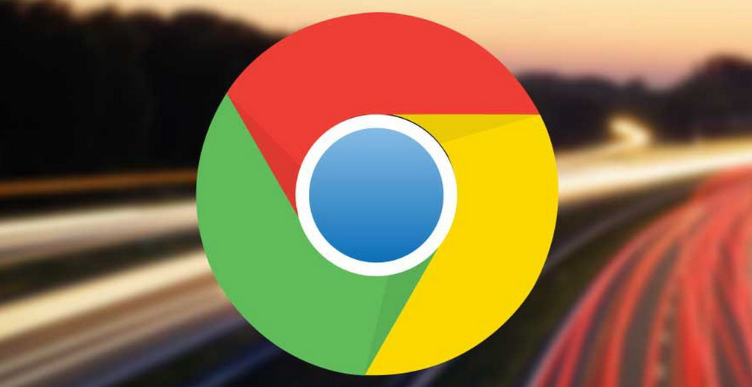
推荐并对比多款Chrome浏览器缓存清理工具,帮助用户选择最适合的清理方案。
google Chrome浏览器下载路径自定义及权限调整

灵活自定义下载路径和调整权限方便文件管理。本文介绍google Chrome浏览器下载路径自定义及权限调整方法,满足用户个性化需求。
Chrome浏览器标签页快捷操作分组技巧教程
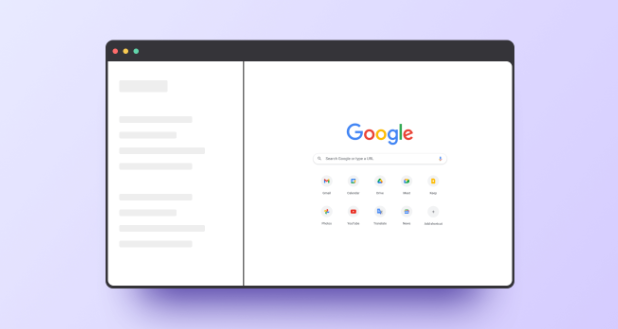
Chrome浏览器支持标签页快捷操作与分组技巧,让用户高效管理多个网页,提高多任务浏览效率。
Chrome浏览器最新稳定版安装教程

Chrome浏览器最新稳定版安装教程提供详细步骤,用户可顺利安装并体验稳定高效的浏览器性能。
